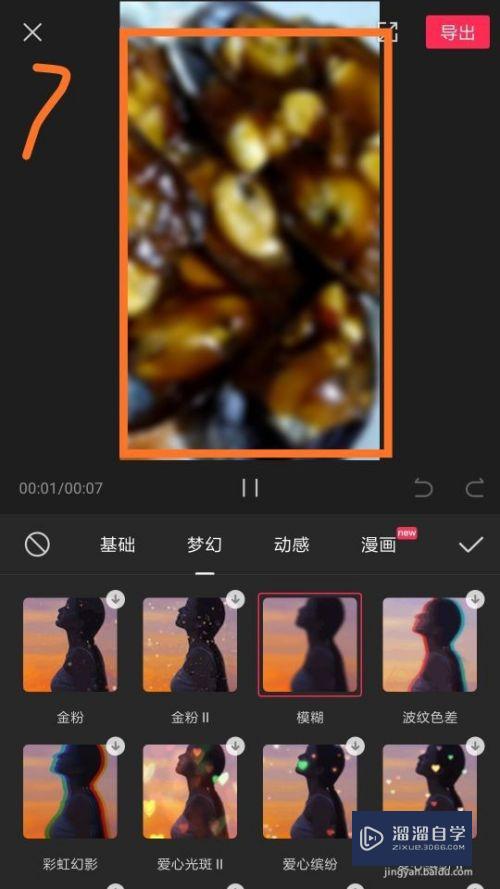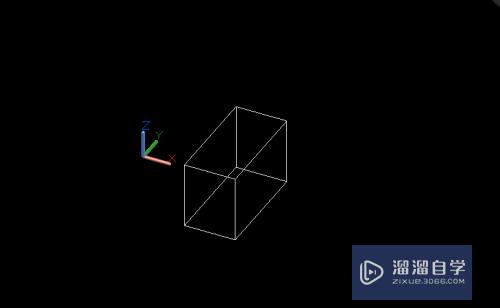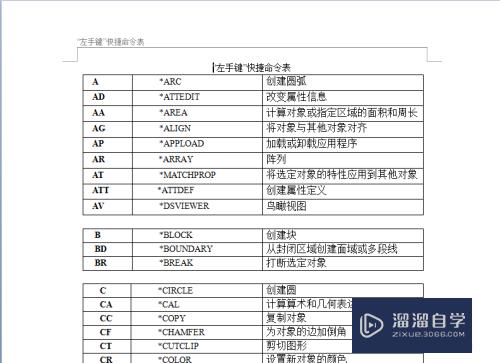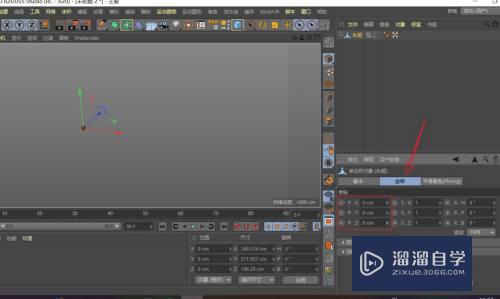CAD怎么快速统计多条线段总长度(cad怎么快速统计多条线段总长度和宽度)优质
在CAD里面。经常会需要计算线条的长度是多少。但是CAD呢?我们可以快速统计多条多线段总长度。通过li命令就可以实现。学习的使用方法分享如下:
工具/软件
硬件型号:联想(Lenovo)天逸510S
系统版本:Windows7
所需软件:CAD2007
方法/步骤
第1步
首先将CAD打开。如图所示。

第2步
然后自己先画出两条不相交的多段线。如图所示。
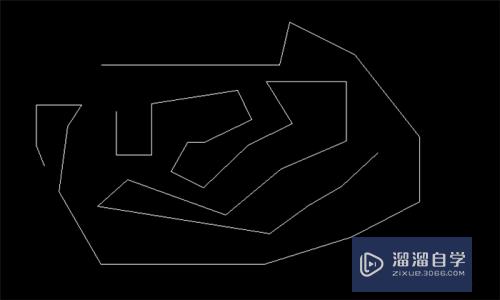
第3步
然后输入LI命令。按回车按键。如图所示。

第4步
然后鼠标点击一条多段线。如图所示。
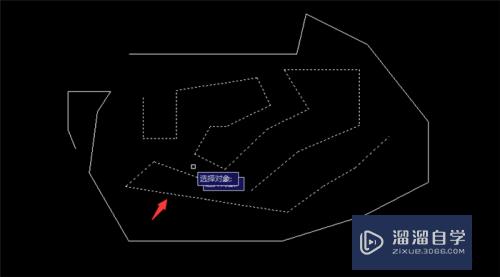
第5步
按住Shift按键。再选中另一条多段线。我们就选中了多条多段线。如图所示。
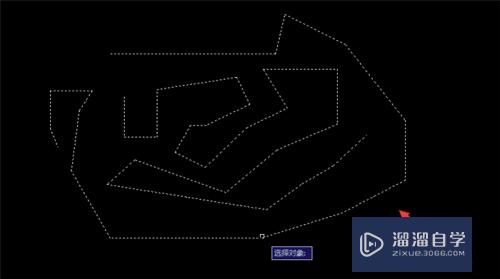
第6步
最后就可以看到计算的结果。CAD统计多条多线段总长度成功。如图所示。
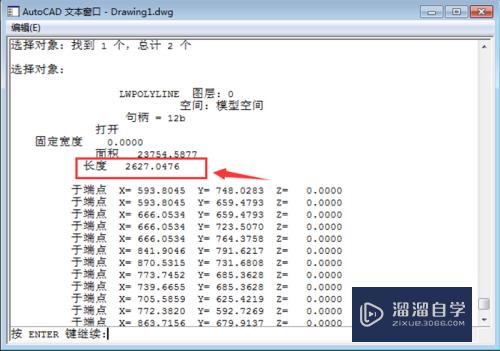
总结
1。将CAD打开。
2。自己先画出两条不相交的多段线。
3。输入LI命令。按回车按键。
4。鼠标点击一条多段线。
5。按住Shift按键。再选中另一条多段线。我们就选中了多条多段线。
6。最后就可以看到计算的结果。CAD统计多条多线段总长度成功。
以上关于“CAD怎么快速统计多条线段总长度(cad怎么快速统计多条线段总长度和宽度)”的内容小渲今天就介绍到这里。希望这篇文章能够帮助到小伙伴们解决问题。如果觉得教程不详细的话。可以在本站搜索相关的教程学习哦!
更多精选教程文章推荐
以上是由资深渲染大师 小渲 整理编辑的,如果觉得对你有帮助,可以收藏或分享给身边的人
本文标题:CAD怎么快速统计多条线段总长度(cad怎么快速统计多条线段总长度和宽度)
本文地址:http://www.hszkedu.com/61494.html ,转载请注明来源:云渲染教程网
友情提示:本站内容均为网友发布,并不代表本站立场,如果本站的信息无意侵犯了您的版权,请联系我们及时处理,分享目的仅供大家学习与参考,不代表云渲染农场的立场!
本文地址:http://www.hszkedu.com/61494.html ,转载请注明来源:云渲染教程网
友情提示:本站内容均为网友发布,并不代表本站立场,如果本站的信息无意侵犯了您的版权,请联系我们及时处理,分享目的仅供大家学习与参考,不代表云渲染农场的立场!